아이폰 전원 끄는법 및 강제 재부팅 종료 방법
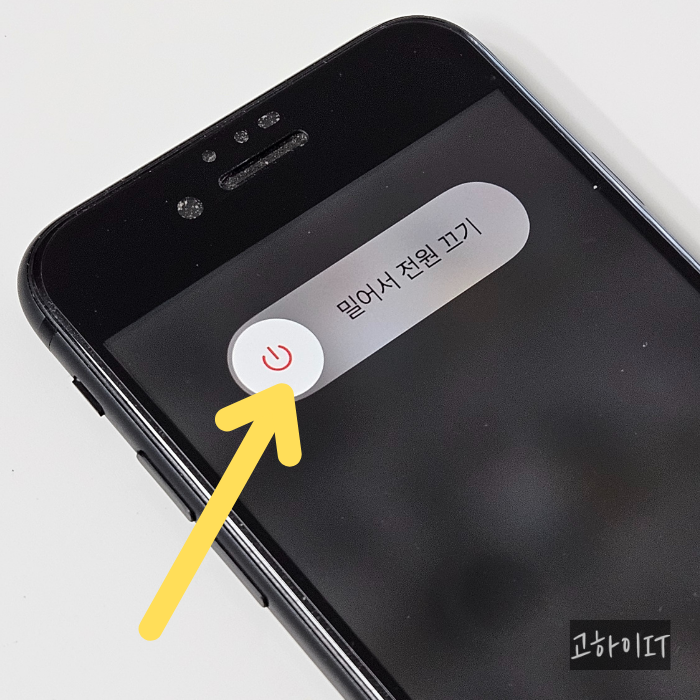
안녕하세요 고하이IT입니다!

기기의 업데이트 모델에 따라 사용 방법이 변경된 경우 또는 갤럭시에서 아이폰으로 기기를 변경하게 된 경우라면 흔한 '전원'키조차 기존의 방법과는 다르기 때문에 새로운 방법을 익히셔야 하는데요. 오늘은 아이폰 전원 끄는 법과 강제로 재부팅하는 방법으로 종료 후 다시 켜는 방법에 대해 공유해 드릴게요!
🔻순서🔻
1. 아이폰 전원 끄는 방법1
2. 아이폰 전원 끄는 방법2
3. 아이폰 강제 재부팅 방법
1. 아이폰 전원 끄는 방법1
(설정 - 시스템 종료)


1
첫 번째 방법은
설정을 통해 전원을 끄는 방법입니다.
기본으로 설치되어 있는
"설정"앱을 실행시켜 주세요.


2
스크롤을 내려 "일반" 항목을 선택해 주시면
제일 하단에
"시스템 종료"를 확인하실 수 있습니다.
해당 버튼을 통해 아이폰 전원 종료가 가능해요.
2. 아이폰 전원 끄는 방법2
(기종 & 모델별 각 방법 알아보기)
아이폰 X, 11, 12, 13 및 이후 기종

1
좌측의 음량 버튼 중에서 원하는 하나의 버튼과
전원 버튼을 길게 눌러줍니다.
2
위 이미지처럼 "밀어서 전원 끄기"
슬라이더가 나타날 때까지 누르고 있어야 합니다.
슬라이더가 나타났다면 드래그를 해주시고
기기가 꺼질 때까지 30초 정도 기다려 주세요.
아이폰 6, 7, 8 SE(2세대 or 3세대)

위 모델 및 기종에 해당하는 경우에는
우측의 전원 버튼만 길게 눌러주시면 되는데요.
위 방법과 마찬가지로
"밀어서 전원 끄기" 슬라이더가 나타날 때까지
누르고 있으시면 됩니다.
아이폰 SE(1세대), 5 및 이전 기종

여기에 해당하는 기종은
상단에 위치한 버튼을 길게 눌러주셔야 합니다.

슬라이더가 나타날 때까지 버튼을 길게 눌러주시고
"밀어서 전원 끄기"를 통해
전원 종료를 진행해 주시면 됩니다.
3. 아이폰 강제 재부팅 방법
(기종 & 모델별 각 방법 알아보기)
아이폰 전원 끄기가 정상적으로 진행되지 않거나
기기 자체가 아무런 반응을 나타내지 않을 때
강제로 재부팅을 시도해 볼 수도 있는데요.

1
우선,
음량(위)버튼을 빠르고 짧게 한번 누릅니다.
이어서 음량(아래)버튼을 빠르고 짧게 한번 누르시고

2
그리고 전원 버튼을 길게 누르셔야 합니다.

3
계속 버튼을 누르시다가
애플 로고인 사과 모양이 나올 때
손을 떼주시면 됩니다.
강제로 재부팅을 하는 방법 또한
모델과 기종에 따라 조금씩 차이가 있는데요.
아이폰 8, SE(2세대 이상), X, XS, XR, 11, 12, 13
및 이후의 기종들은 위 방법을 따라 하시면 됩니다.
아이폰 7의 경우
음량(아래) 버튼과 전원 버튼을
동시에 함께 길게 눌러주시다가
사과 모양이 나올 때 손을 모두 떼시면 됩니다.
그리고 아이폰 6s, SE(1세대)의 경우에는
전원 버튼과 가운데에 위치한 원형의 홈 버튼을
동시에 함께 쭉 눌러주시다가
사과 모양이 나올 때 손을 모두 떼주세요.
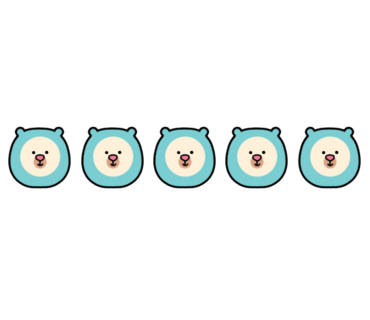

지금까지 아이폰 전원 끄는 방법과 강제로 재부팅을 하는 방법을 각 기종 및 모델별로 알아보았습니다. 도움이 되셨길 바랍니다!
